पिछला नवीनीकरण
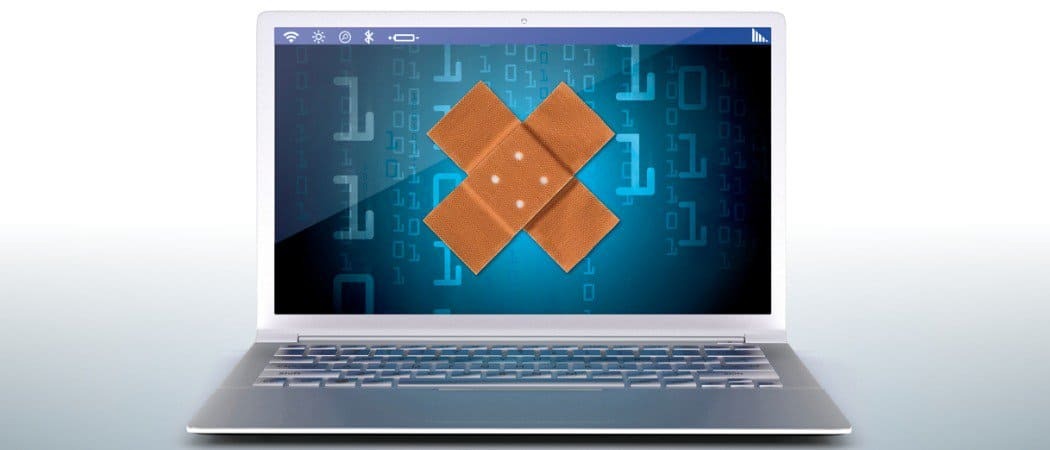
आप अपने कंप्यूटर (ओं) पर बहुत पैसा खर्च करते हैं और यह जानते हुए कि जब हार्डवेयर समस्या होती है, तो उन्हें चालू रखना महत्वपूर्ण है। यहां चार संकेत दिए गए हैं।
लैपटॉप और पीसी सस्ते नहीं हैं। कुछ सौ डॉलर से लेकर कुछ हजार तक। ये डिवाइस हमारे लिए उन चीजों में बहुत महत्वपूर्ण हैं, जिनका हम उपयोग करते हैं। काम, खेल, सामाजिककरण, सीखना - ये ऐसी गतिविधियाँ हैं जो हम दिन भर करते हैं। इसलिए हमें विश्वसनीय होने के लिए अपने लैपटॉप और डेस्कटॉप कंप्यूटर की आवश्यकता है। इसका मतलब है कि हमें उनकी देखभाल करने की आवश्यकता है और हमारे कंप्यूटर को साफ रखें. लेकिन हम कैसे जानते हैं कि जब हमारे लैपटॉप को कुछ तय करने की आवश्यकता होती है? हमें कैसे पता चलेगा कि किसी नए की तलाश शुरू करने का समय आ गया है?
आपके कंप्यूटर का समय लगभग चार संकेत है
क्योंकि हमारे कंप्यूटर बहुत महत्वपूर्ण हैं, हमें उन्हें अच्छे आकार में रखने की आवश्यकता है। लेकिन यहां तक कि सबसे सतर्क उपयोगकर्ता को भी समस्या होगी। हार्डवेयर केवल बाहर पहनता है। हम आपके कंप्यूटर के साथ क्या गलत हो रहा है, इसकी पहचान करने में आपकी मदद करने के तरीकों पर ध्यान देंगे ताकि आप इसे ठीक कर सकें या बदल सकें।
अपने कंप्यूटर की आयु पर विचार करें
किसी भी प्रकार के कंप्यूटर के बारे में समझने वाली एक बात यह है कि उनके पास एक सीमित जीवनकाल है। अधिकांश कंप्यूटर या तो अपमानित हो जाते हैं या चार-पांच साल बाद रोजमर्रा के उपयोग के लिए बहुत पुराने हो जाते हैं।
इसलिए यदि आपका कंप्यूटर चार साल से अधिक पुराना है, तो आप एक नए के लिए बचत शुरू करना चाहते हैं। बेहतर अभी तक, सही बचत शुरू करें जब आप इसे प्राप्त करते हैं; इसलिए आपको थोड़े-थोड़े समय में उस पैसे का एक साथ जमावड़ा नहीं करना पड़ेगा। यदि आपके कंप्यूटर की कीमत $ 400 है, तो यह सुनिश्चित करें कि एक वर्ष में लगभग $ 100 निर्धारित करें। चार साल के बाद, आप बाहर निकल सकते हैं और एक नया खरीद सकते हैं यदि आपकी मृत्यु हो जाती है। या फिर आप करंट रखने के लिए नया खरीद सकते हैं।
बेशक, इन दिनों बाजार के कंप्यूटरों में आधुनिक हार्डवेयर हैं, और आप इसके लिए इसका उपयोग करते हैं, इस पर निर्भर करता है कि यह लंबे समय तक चल सकता है। यह हर समय अपग्रेड करने के लिए महत्वपूर्ण नहीं है, और यदि आपके पास एक पुरानी मशीन है जो अभी भी काम करती है, तो जो नहीं टूटी है उसे ठीक करने का कोई कारण नहीं है। फिर भी, इसे तैयार करना महत्वपूर्ण है विशेष रूप से अगर आपको गेमिंग या गहन सॉफ़्टवेयर चलाने के लिए अधिक हॉर्सपावर वाली मशीन की आवश्यकता है।

कंप्यूटर से आने वाला अजीब या लाउड साउंड
कार की तरह, अच्छी हालत में एक कंप्यूटर को बहुत शांति से चलाना चाहिए। अपनी कार की तरह ही, यदि आप अजीब शोर सुनना शुरू कर देते हैं या नियमित आवाज़ जोर से उठती है, तो यह रखरखाव के बारे में सोचने का समय है। आपके कंप्यूटर से आने वाली आवाज़ें क्या हैं और उनका क्या मतलब हो सकता है? चलो एक नज़र डालते हैं।
आवाज सुनकर
जो कुछ भी घूमता है वह एक कर्कश ध्वनि करेगा, एक प्रशंसक की तरह। वास्तव में, कंप्यूटर के प्रशंसकों की संभावना केवल वही ध्वनि है जो आप लैपटॉप पर सुनते हैं जो ठीक चल रहा है। हार्ड ड्राइव और डीवीडी ड्राइव भी थोड़ी आवाज कर सकते हैं। जब आप अपना लैपटॉप शुरू करते हैं, तो आप हार्ड ड्राइव को थोड़ा सुन सकते हैं, और जब आपको इसमें डिस्क होती है तो आपको केवल डीवीडी ड्राइव को काम करते हुए सुनना चाहिए।
यदि वह चहकने वाली ध्वनि सामान्य से अधिक तेज़ हो जाती है या उसके साथ थोड़ी बहुत ध्वनि होती है, तो इसे ठीक करने का समय आ जाता है। आप आमतौर पर बता सकते हैं कि ध्वनि किस कंप्यूटर से आ रही है, इसलिए उस क्षेत्र में घूमने वाली किसी भी चीज़ को देखें।
यदि यह पंखा है, तो सुनिश्चित करें कि पंखा किसी भी धूल या मलबे से साफ हो। आप इसे डिब्बाबंद हवा और एक नरम लिंट-फ्री कपड़े के साथ कर सकते हैं। माइक्रोफाइबर कपड़े अच्छी तरह से काम करते हैं। यदि यह बेहतर नहीं लगता है, तो पंखे की बियरिंग खराब हो सकती है या इसकी मोटर में समस्या हो सकती है। सौभाग्य से, कंप्यूटर प्रशंसक अपने आप से बदलने के लिए सस्ती और आसान हैं। अधिकांश कंप्यूटरों के लिए अच्छी गुणवत्ता वाले प्रशंसक प्रतिस्थापन के लिए लगभग $ 20 से $ 40 का भुगतान करने की अपेक्षा करें।

यदि यह डीवीडी ड्राइव है, तो फिर से धूल संभावित अपराधी है। सबसे पहले, अपनी सीडी, डीवीडी, या ब्लू-रे डिस्क की जाँच करें। यदि यह क्षतिग्रस्त है या वास्तव में गंदा है, तो यह संतुलन और स्पिन की तरह हो सकता है, जैसे एक डगमगाने वाला टायर, जो हर तरह का शोर करता है।
यदि यह वास्तविक ड्राइव डिब्बाबंद हवा का उपयोग करके इसे साफ करता है तो आप सबसे अच्छा कर सकते हैं। फिर आप इसे माइक्रोफाइबर कपड़े से साफ कर सकते हैं। लेकिन लेंस से दूर रहें! यह वह हिस्सा है जो वास्तव में डिस्क को पढ़ता है। एक कैमरा लेंस की तरह, आप इसे किसी भी चीज़ से साफ़ नहीं करना चाहते हैं। वहाँ डीवीडी ड्राइव सफाई डिस्क है कि आप प्राप्त कर सकते हैं कि उचित सफाई तरल पदार्थ के साथ आते हैं। आप एक कैमरा स्टोर पर भी जा सकते हैं और एक लेंस-सफाई समाधान प्राप्त कर सकते हैं।

यदि यह हार्ड ड्राइव है, तो, अब अपने डेटा का बैकअप लें! परंपरागत रूप से, हार्ड डिस्क ड्राइव (HDD) में धातु की प्लेटें या प्लैटर होते हैं जो आश्चर्यजनक रूप से उच्च गति पर घूमते हैं। इस पर एक सिर के साथ एक हाथ है जो उन्हें पढ़ने और लिखने के लिए डिस्क पर आगे और पीछे चलता है। उस सिर और बांह को डिस्क को कभी नहीं छूना चाहिए। इसलिए यदि आप कताई ध्वनि के अलावा कुछ भी सुनते हैं जो आपकी हार्ड ड्राइव सामान्य रूप से बनाती है, तो कुछ उन डिस्क को छू रहा है। जब कोई चीज डिस्क को छूती है, तो वह उसे स्क्रैप कर देती है और उस स्थान पर संग्रहीत किसी भी डेटा को नष्ट कर देती है। अपने डेटा का बैकअप लें और एक नया हार्ड ड्राइव प्राप्त करें। यह भी एक अच्छा विचार है अपने हार्ड ड्राइव के स्वास्थ्य की जाँच करें हर एक बार एक समय में, भले ही कोई अजीब आवाज़ न हो।
अगर आपके पास ए ठोस राज्य ड्राइव (SSD)? SSD में कोई भी हिलने-डुलने वाले हिस्से नहीं होते हैं, इसलिए आपको इससे आने वाली किसी भी चीज के बारे में नहीं सुनना चाहिए। आपको कुछ और सुनने की संभावना है।

ध्वनि पर क्लिक करना
क्लिकिंग साउंड तब बनते हैं, जब दो चीजें एक-दूसरे से थोड़ा जोर से टकराती हैं। फिर से, कंप्यूटर में केवल चलने वाले हिस्से पंखे, हार्ड ड्राइव और शायद डिस्क ड्राइव हैं। पंखे के साथ, यह हो सकता है कि ब्लेड थोड़ा सा संतुलन कर रहे हों और उसके आवास के किनारों को कहीं छू रहे हों। या, यह हो सकता है कि पंखे में थोड़ा सा मलबा हो जिसे ब्लेड मारते रहें। किसी भी तरह से, पहले इसे साफ करने का प्रयास करें और यदि यह काम नहीं करता है, तो इसे बदल दें।

वही सीडी / डीवीडी ड्राइव के लिए जाता है। संभावना है कि यह सीडी या डीवीडी है जो किसी चीज को मार रहा है, इसलिए पहले जांच लें। यदि यह अच्छा है, तो यह उस ड्राइव के पहियों में से एक हो सकता है जो डिस्क को घूमता है और उस पर कुछ है। इन तक पहुंचना आसान नहीं है, इसलिए इस बिंदु पर, सीडी / डीवीडी ड्राइव को बदलना सबसे आसान है।
यदि यह हार्ड ड्राइव है, तो ओह, आपको समस्याएँ हुईं। फिर से, सुनिश्चित करें कि आपका डेटा तुरंत वापस आ गया है. आप या तो ड्राइव को बदल सकते हैं या मूल कारण का निदान करने का प्रयास कर सकते हैं। लेकिन $ 100 के लिए, इसकी जगह लेना सबसे सुरक्षित और आसान है।
आप यह देखने के लिए एक त्वरित परीक्षण कर सकते हैं कि क्या कारण है कि HDD को पर्याप्त शक्ति नहीं मिल रही है। अपने कंप्यूटर को बंद करें, कंप्यूटर से केवल हार्ड ड्राइव के डेटा केबल को डिस्कनेक्ट करें लेकिन इसकी पावर केबल को प्लग इन रखें। कंप्यूटर को फिर से चालू करें और सुनें। यदि आप अभी भी क्लिक करते हैं, तो ड्राइव को बदलने का समय। यदि क्लिक हो गया है, तो आप डेटा केबल को एक नए के साथ बदलने का प्रयास कर सकते हैं। लेकिन अगर क्लिकिंग फिर से लौटती है, तो जाने के लिए सबसे अच्छा एक नया हार्ड ड्राइव है। या, द्वारा गति प्राप्त करें SSD स्थापित करना बजाय।
हाई पिच व्हाइन
यह काम करने के लिए थोड़ा कठिन है। कुछ लोग सिर्फ उच्च पिच व्हाइन के बारे में नहीं सुन सकते हैं जिनके बारे में हम बात करने जा रहे हैं। यह उस तरह की मच्छर ध्वनि है जो ज्यादातर केवल 20 वर्ष से कम उम्र के लोग ही सुन सकते हैं। लेकिन यदि आप इसे सुनते हैं, तो यह संभावना है कि आपके कंप्यूटर में कहीं एक कैपेसिटर है जो बिल्कुल सही काम नहीं कर रहा है।

एक संधारित्र एक छोटा इलेक्ट्रॉनिक उपकरण है जो अस्थायी रूप से बिजली का भंडारण करता है। यह थोड़ा सोडा कैन जैसा दिखता है। यदि आप अपना कंप्यूटर खोलते हैं और मदरबोर्ड को देखते हैं और आप उनमें से कुछ को देखेंगे। यदि कोई इसे उभड़ा हुआ दिखता है, तो वे विफल होने वाले हैं इस बिंदु पर, आपको या तो कंप्यूटर को मरम्मत के लिए लेना चाहिए या अपने कंप्यूटर को बदलने के लिए देखना चाहिए।
लैपटॉप चालू नहीं हुआ
यदि आपका लैपटॉप या कंप्यूटर चालू नहीं है, तो इसका मतलब यह नहीं है कि आपका कंप्यूटर मर चुका है। यह आमतौर पर इसका मतलब है कि यह शक्ति प्राप्त नहीं कर रहा है। स्पष्ट चीजों को पहले जांचें जैसे कि यह प्लग-इन है या लैपटॉप की बैटरी पूरी तरह से बैठा है। पावर कॉर्ड की पूरी लंबाई की जाँच करें। यदि इसमें कोई निक्स या स्क्रैप हैं, तो तार को उजागर किया जा सकता है और बाहर छोटा कर दिया जा सकता है। यह एक बड़ा सुरक्षा खतरा है जो आग का कारण बन सकता है, इसलिए इस तरह क्षतिग्रस्त होने वाले किसी भी तार को बदल दें। लैपटॉप बैटरी समस्याओं के बारे में अधिक जानने के लिए, हमारे पढ़ें लैपटॉप बैटरी समस्या निवारण गाइड.

एक दीपक की तरह, आपके द्वारा ज्ञात कार्यों में प्लग करके अपने विद्युत आउटलेट की जांच करें। वहां से, आप बिजली की आपूर्ति की जांच करना चाहते हैं। कई लैपटॉप बिजली की आपूर्ति में उन पर एक एलईडी होगा जो एक बिजली स्रोत में प्लग किए जाने पर चालू हो जाएगा। यदि वह एलईडी चालू नहीं है, तो इसका मतलब यह हो सकता है कि आपकी बिजली की आपूर्ति मृत है। यदि आप अपने समान बिजली की आपूर्ति उधार ले सकते हैं जो आप जानते हैं कि आप काम करते हैं, तो आप यह कोशिश कर सकते हैं। लेकिन सुनिश्चित करें कि आप इसका उपयोग कर रहे हैं सही पावर एडाप्टर. यदि यह काम करता है, तो संभावना है कि आपकी बिजली की आपूर्ति मर चुकी है।
कंप्यूटर बिना चेतावनी के बंद हो जाता है
आप अपने कंप्यूटर पर साथ काम कर सकते हैं और फिर, अचानक, स्क्रीन बस काली हो जाती है और सब कुछ बंद हो जाता है। यदि ऐसा होता है, तो पहले उन्हीं चीज़ों की जाँच करें जिन्हें आप जाँचेंगे कि कंप्यूटर चालू नहीं होगा। यह सुनिश्चित करने के लिए पावर केबल की जाँच करें कि यह सुनिश्चित करने के लिए बिजली की आपूर्ति की जाँच करें कि यह काम कर रहा है और केबल अच्छे आकार में हैं। यह सुनिश्चित करने के लिए विद्युत आउटलेट की जांच करें कि यह काम करता है।
यदि यह सब अच्छा है तो इसका कारण यह हो सकता है कि सेन्ट्रल प्रॉसेसिंग यूनिट (सीपीयू) गरम हो गया। जब ऐसा होता है, तो एक कंप्यूटर तुरन्त बंद हो सकता है। यह लगभग हमेशा कंप्यूटर के अंदर धूल निर्माण के कारण होता है।

डिब्बाबंद हवा का उपयोग करके, कंप्यूटर की सारी धूल उड़ा दें। यदि आप ऐसा करने के लिए अपने कंप्यूटर को खोलने में सक्षम हैं, तो यह और भी बेहतर है। आप यह सुनिश्चित करना चाहते हैं कि आपका सीपीयू धूल बनियों से बना एक फर कोट नहीं पहन रहा है। एक बार ऐसा करने के बाद, सीपीयू सुरक्षित स्तरों तक ठंडा हो गया है, यह सुनिश्चित करने के लिए लगभग आधे घंटे प्रतीक्षा करें। फिर कंप्यूटर को फिर से चालू करने का प्रयास करें। यदि यह चालू होता है, तो बढ़िया है! लेकिन अगर यह चालू नहीं होता है, या यह अप्रत्याशित रूप से फिर से बंद हो जाता है, तो आपको मरम्मत के लिए अपने कंप्यूटर को ले जाना पड़ सकता है।
कंप्यूटर का मरना नहीं, कंप्यूटर के पुर्ज़े मरना
यहां दो बड़े सबक हैं कि कंप्यूटर पूरी तरह से नहीं मरते हैं और रखरखाव महत्वपूर्ण है। यह सामान्य रूप से एक हार्डवेयर घटक है जो खराब हो जाता है। हालांकि, यह आपका निर्णय है कि भाग की जगह लेना उचित है या नहीं। अंगूठे का एक अच्छा नियम यह है कि यदि कंप्यूटर को बदलने के लिए मरम्मत की लागत आधे से अधिक हो, या कंप्यूटर चार साल से अधिक पुराना हो, तो इसे बदलने के लिए संभवतः सबसे अच्छा है।
